Power BI là công cụ mạnh mẽ để tạo báo cáo trực quan, sinh động và nhanh chóng. Tính năng sao chép (Copy/Paste) đóng vai trò quan trọng trong việc tối ưu hóa quy trình làm việc. Bài viết này sẽ hướng dẫn bạn cách sao chép dữ liệu trong Power BI, từ cửa sổ Power BI Desktop đến Power Query Editor.
Sao chép Dữ liệu trong Power BI Desktop
Power BI Desktop cung cấp nhiều lựa chọn sao chép linh hoạt, giúp bạn thao tác nhanh chóng với các thành phần báo cáo.
Sao chép Visual (Biểu đồ)
Sao chép biểu đồ trong Power BI rất đơn giản. Bạn chỉ cần chọn visual muốn sao chép, click chuột phải và chọn “Copy” hoặc sử dụng phím tắt Ctrl + C. Sau đó, dán visual vào vị trí mới bằng Ctrl + V.
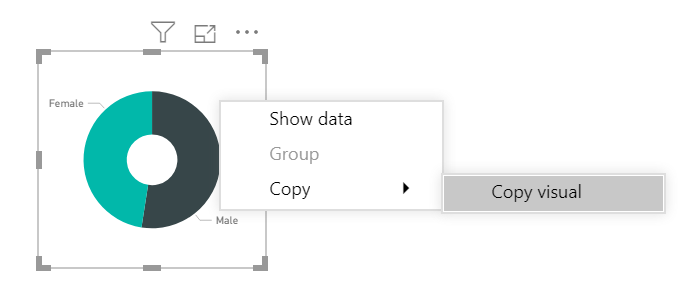 Sao chép Visual trong Power BI
Sao chép Visual trong Power BI
Nhân bản Trang (Duplicate Page)
Để sao chép toàn bộ trang báo cáo, bạn chỉ cần click chuột phải vào tên trang và chọn “Duplicate Page”. Tính năng này hữu ích khi bạn muốn tạo một bản sao của báo cáo hiện tại để chỉnh sửa hoặc thử nghiệm mà không ảnh hưởng đến bản gốc.
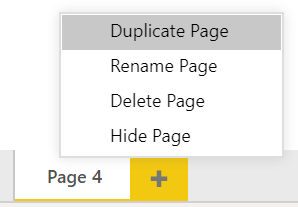 Nhân bản Trang trong Power BI
Nhân bản Trang trong Power BI
Sao chép Cột và Bảng (Copy Columns/Table)
Trong Power View của Power BI Desktop, bạn có thể sao chép dữ liệu từ các bảng. Click chuột phải vào dữ liệu và chọn một trong hai tùy chọn:
- Copy: Sao chép toàn bộ cột được chọn.
- Copy Table: Sao chép toàn bộ bảng dữ liệu.
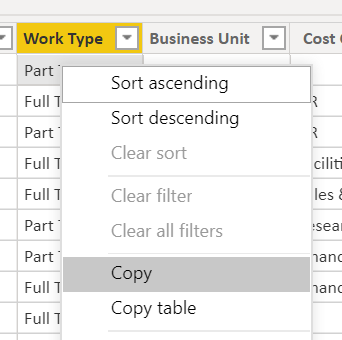 Sao chép Cột và Bảng trong Power BI
Sao chép Cột và Bảng trong Power BI
Sao chép Định dạng (Format Painter)
Công cụ Format Painter (trong tab Home) cho phép bạn sao chép định dạng từ một visual và áp dụng cho visual khác. Đây là cách nhanh chóng và chính xác để đồng bộ định dạng giữa các biểu đồ, thay vì phải định dạng thủ công từng cái một.
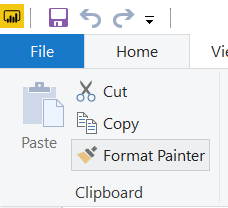 Sao chép Định dạng trong Power BI
Sao chép Định dạng trong Power BI
Sao chép Dữ liệu trong Power Query Editor
Power Query Editor cũng hỗ trợ sao chép dữ liệu, tuy nhiên có một số hạn chế về số lượng dòng có thể sao chép.
Sao chép Giá trị Đơn lẻ
Để sao chép một giá trị cụ thể trong bảng, bạn chỉ cần chọn giá trị đó, click chuột phải và chọn “Copy”.
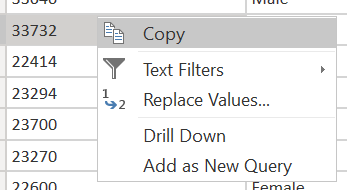 Sao chép Giá trị Đơn lẻ trong Power BI
Sao chép Giá trị Đơn lẻ trong Power BI
Hoặc bạn có thể sao chép giá trị từ thanh công thức:
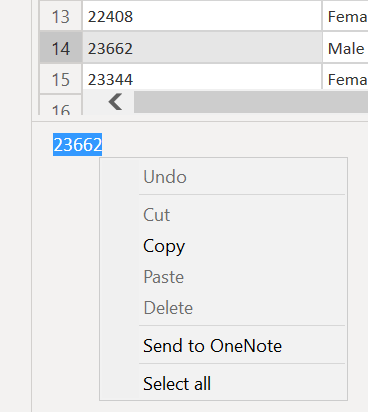 Sao chép Giá trị từ Thanh Công Thức
Sao chép Giá trị từ Thanh Công Thức
Sao chép một Phần của Cột
Bạn có thể sao chép một phần dữ liệu của cột trong Power Query Editor, tuy nhiên số lượng dòng bị giới hạn (khoảng 1000 dòng).
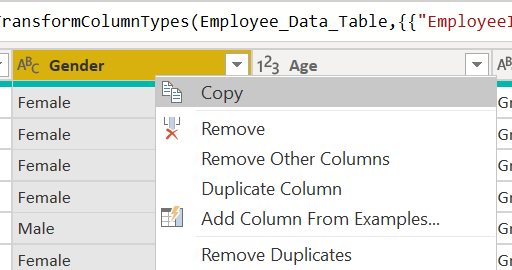 Sao chép một Phần của Cột trong Power BI
Sao chép một Phần của Cột trong Power BI
Sao chép Bảng (Copy Table)
Tương tự như sao chép cột, việc sao chép bảng trong Power Query Editor cũng bị giới hạn về số lượng dòng, trong khi số cột được sao chép đầy đủ.
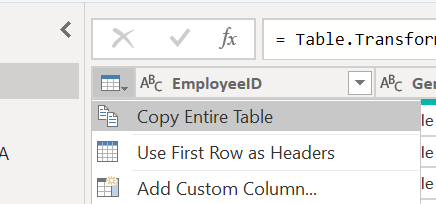 Sao chép Bảng trong Power Query Editor
Sao chép Bảng trong Power Query Editor
Sao chép M-Code
Để sao chép M-Code của một Query, bạn có thể vào Advanced Editor hoặc click chuột phải vào Query và chọn “Copy”.
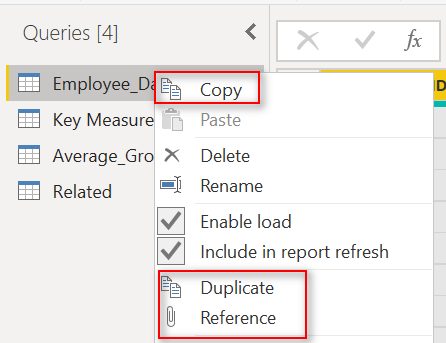 Sao chép M-Code trong Power BI
Sao chép M-Code trong Power BI
Kết luận
Bài viết đã hướng dẫn chi tiết các cách sao chép dữ liệu trong Power BI, giúp bạn tối ưu hóa quy trình làm việc và tạo báo cáo hiệu quả hơn. Việc thành thạo các thủ thuật này sẽ giúp bạn khai thác tối đa sức mạnh của Power BI. Hy vọng bài viết hữu ích và giúp bạn nâng cao kỹ năng làm việc với Power BI.


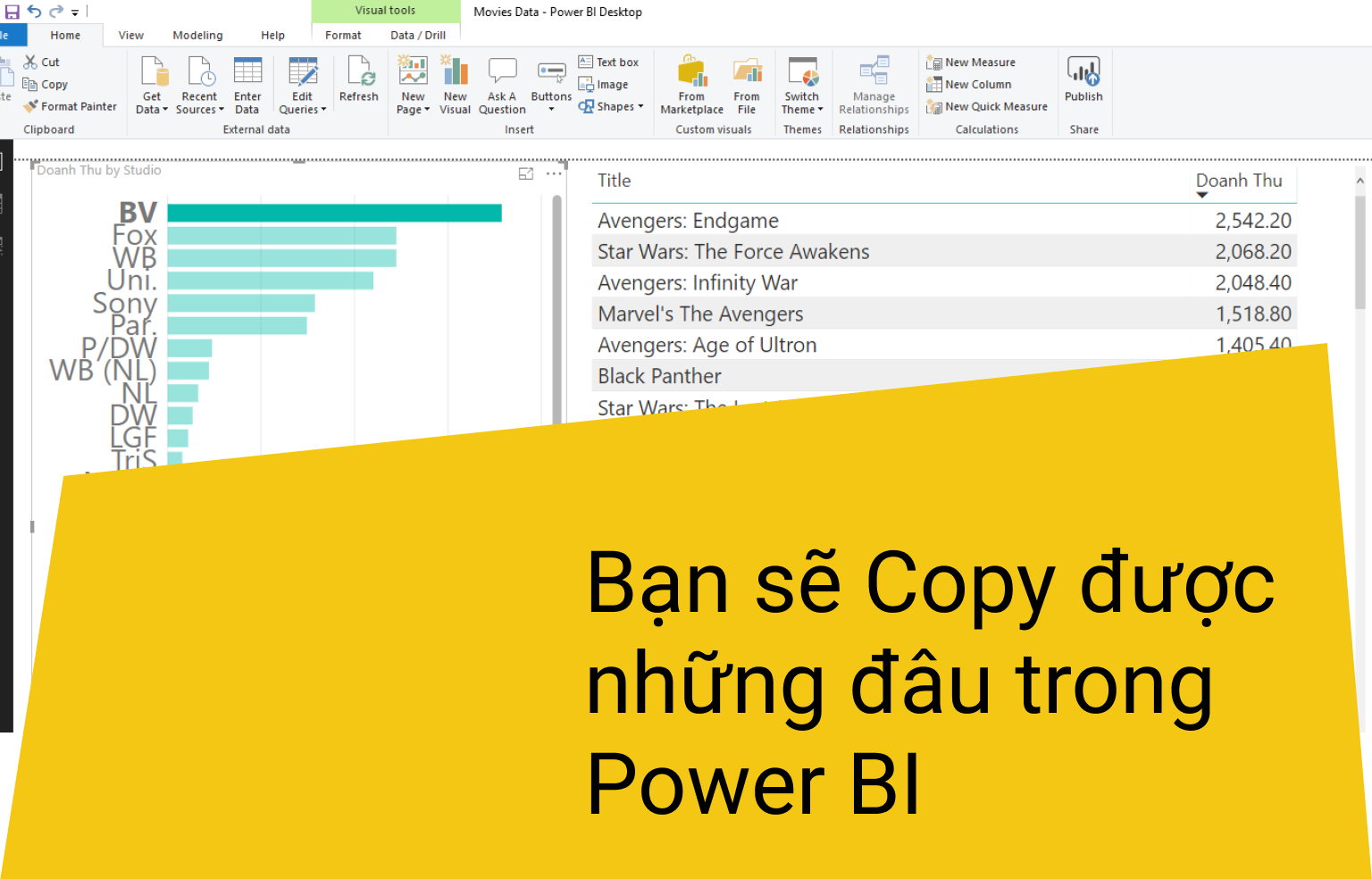











Discussion about this post